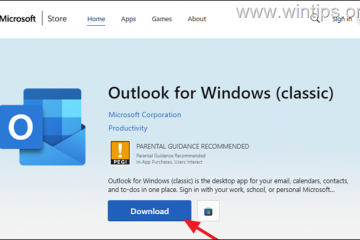O touchpad, também conhecido como trackpad, é um elemento fundamental no design de laptops, oferecendo uma interface sensível ao toque para controlar o cursor com movimentos de dedo e gestos. Os usuários muitas vezes encontram a necessidade de desativar o touchpad, especialmente quando isso atrapalha seu fluxo de trabalho, como movimentos acidentais do cursor durante a digitação. Isso pode ser particularmente irritante quando a palma da mão toca o touchpad, fazendo com que o cursor voe pela tela.
Os laptops podem incluir um botão dedicado para ativar ou desativar rapidamente o touchpad. Por exemplo, alguns laptops Dell têm uma luz no canto superior esquerdo do touchpad, que pode ser tocada duas vezes para ativá-la ou desativá-la. No entanto, nem todos os laptops possuem esse botão físico.
No Windows 11, o touchpad também pode ser controlado por meio de várias configurações de software. Além disso, os atalhos de teclado são comuns em diferentes marcas de laptops, oferecendo uma forma alternativa de ativar ou desativar o touchpad. Esses atalhos são particularmente úteis para usuários que preferem usar um mouse externo e desejam evitar conflitos entre os dois dispositivos de entrada.
Os problemas do touchpad podem variar desde ausência total de funcionamento até movimentos erráticos do cursor ou problemas com rolagem e gestos. Esses problemas podem resultar de alterações acidentais nas configurações, incompatibilidades de driver ou problemas de hardware, especialmente em laptops com chips Intel ou CPUs AMD mais antigos. É importante garantir que o touchpad esteja devidamente ativado nas configurações do sistema e verificar se alguma atualização recente do Windows alterou inadvertidamente essas configurações.
Para aqueles que enfrentam problemas persistentes com o touchpad, a atualização do driver do touchpad pode ser necessária. um passo crucial. As incompatibilidades de driver geralmente levam a vários problemas operacionais, e manter os drivers atualizados pode resolver muitos desses problemas. O Windows 11 normalmente automatiza esse processo, mas atualizações manuais podem ser necessárias em alguns casos.
O que é um Touchpad de precisão?
Um Touchpad de precisão é um tipo do touchpad desenvolvido pela Microsoft e usado na maioria dos laptops Windows modernos. Ele foi projetado para fornecer uma experiência de usuário mais consistente e aprimorada em comparação aos touchpads tradicionais. Aqui estão alguns recursos e aspectos principais dos touchpads de precisão:
Gestos e controles aprimorados: os touchpads de precisão suportam uma ampla variedade de gestos com vários dedos, como pinçar para aplicar zoom, rolagem com dois dedos e deslizamento de três ou quatro dedos para vários atalhos de navegação. Esses gestos costumam ser mais fluidos e responsivos do que os dos touchpads padrão.
Precisão e sensibilidade aprimoradas: eles são conhecidos por sua alta precisão e sensibilidade, oferecendo melhor controle e exatidão. Isso torna tarefas como selecionar texto, arrastar janelas e outras ações precisas mais suaves e intuitivas.
Experiência de usuário consistente: como os touchpads de precisão são padronizados pela Microsoft, eles fornecem uma experiência de usuário consistente. experiência em diferentes dispositivos e fabricantes. Isso significa que os gestos e configurações serão semelhantes, independentemente da marca do laptop.
Integração profunda com o Windows: Esses touchpads estão profundamente integrados ao Windows, permitindo melhor suporte e muito mais. recursos avançados diretamente do sistema operacional. Por exemplo, as atualizações do Windows podem aprimorar a funcionalidade do touchpad ou adicionar novos recursos.
Configurações personalizáveis: os usuários podem personalizar uma ampla variedade de configurações diretamente no aplicativo Configurações do Windows, incluindo sensibilidade, gestos e outras preferências. Esse nível de personalização normalmente é mais extenso do que o disponível em touchpads que não sejam de precisão.
Gerenciamento de driver: os touchpads de precisão não exigem drivers adicionais do fabricante do laptop. Eles usam drivers nativos integrados ao Windows, o que ajuda a reduzir problemas relacionados a atualizações ou compatibilidade de drivers.
Como ativar ou desativar o touchpad usando um atalho de teclado

Este método é ideal para acesso rápido ao touchpad configurações. A maioria dos laptops vem com um atalho de teclado que ativa ou desativa o touchpad. Isso é particularmente útil para quem usa um mouse externo e deseja evitar entradas acidentais no touchpad. Aqui está uma lista de marcas e modelos populares de notebooks e a combinação usual de teclas de atalho usadas por eles para ativar ou desativar o touchpad:
Como desativar o touchpad com toque duplo
Alguns laptops vêm com um recurso que permite que os usuários desativem o touchpad simplesmente tocando duas vezes em um canto específico do pad. Este método é incrivelmente fácil de usar e eficiente, especialmente quando você precisa desativar rapidamente o touchpad para evitar toques acidentais durante a digitação. É um recurso frequentemente encontrado em laptops HP e Dell, que fornece uma maneira intuitiva e descomplicada de controlar a atividade do touchpad.
HP (Hewlett-Packard): muitos laptops HP, especialmente aqueles com touchpads Synaptics ou Elan, suportam o recurso de toque duplo para desativar o touchpad.
Dell: alguns modelos Dell vêm com esse recurso, permitindo que os usuários desativem rapidamente o touchpad , geralmente indicado por uma pequena luz no próprio touchpad.
Lenovo: alguns laptops Lenovo, especialmente aqueles da linha ThinkPad, oferecem o recurso de toque duplo para desativar o touchpad.
Acer: Os notebooks Acer, especialmente aqueles da linha Aspire, às vezes incluem esse conveniente método de desativação do touchpad.
Asus: Asus tem vários modelos, especialmente nas séries ZenBook e VivoBook, que suportam a desativação do touchpad através de toque duplo.
Toshiba: Alguns laptops Toshiba também vêm com touchpads que podem ser desativados com um toque duas vezes.
Microsoft Surface: alguns modelos de laptops Microsoft Surface podem incluir esse recurso, especialmente aqueles com touchpads de precisão.
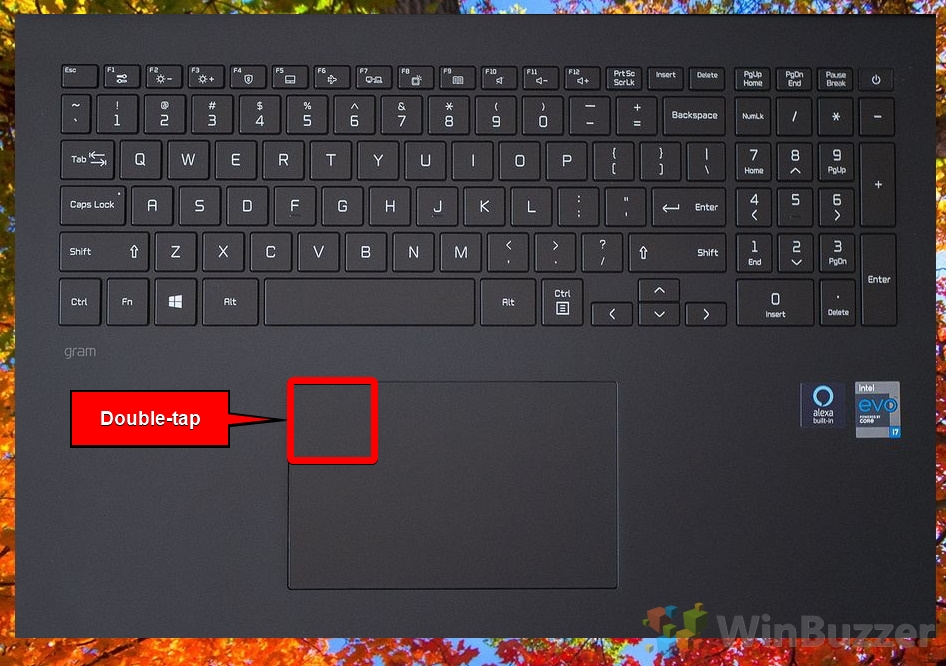
Como ativar ou desativar o touchpad por meio das configurações do touchpad
Este método envolve acessar as configurações do touchpad por meio do aplicativo Configurações do Windows. É uma abordagem direta e abrangente, permitindo não apenas ativar ou desativar o touchpad, mas também personalizar vários aspectos de sua funcionalidade, como sensibilidade e controles de gestos. Este método é ideal para usuários que preferem uma configuração mais detalhada e personalizada do touchpad.
Abra as configurações do Windows 11

Navegue até “Bluetooth e dispositivos”e selecione “Touchpad”

Clique em “Mais configurações do touchpad”

Abra as configurações proprietárias do Touchpad em “Propriedades do mouse”
No Windows 11, as “Propriedades do mouse” e as configurações do touchpad podem variar significativamente dependendo da marca do notebook e do tipo de touchpad integrado ao dispositivo. Essa variação se deve principalmente aos diferentes fabricantes de touchpad (como Synaptics, Elan ou Precision) e às personalizações que os fabricantes de notebooks implementam em seus softwares.
Dell: em notebooks Dell equipados com um touchpad de precisão, você normalmente é recebido com uma guia chamada “Dell Touchpad”. Essa guia foi projetada especificamente para o hardware da Dell, apresentando um link que diz “Clique para alterar as configurações do Dell Touchpad”. Clicar neste link abre uma interface abrangente onde você pode personalizar vários aspectos do touchpad, como controles de gestos, sensibilidade, comportamento de rolagem e muito mais.

Lenovo: os laptops Lenovo, especialmente a série ThinkPad, apresentam uma aparência ligeiramente diferente Caixa de diálogo “Propriedades do mouse” que atende ao touchpad e ao TrackPoint, se disponível. A interface de configurações da Lenovo é conhecida por suas opções de personalização detalhadas, permitindo aos usuários ajustar de forma independente as configurações do touchpad e do TrackPoint. e ajustando a capacidade de resposta geral dos dispositivos de entrada.
Asus: os laptops Asus geralmente exibem uma guia que corresponde ao driver do touchpad, seja Precision, Elan ou Synaptics. A interface de configurações do touchpad da Asus foi projetada para oferecer um equilíbrio entre simplicidade e personalização. Os usuários podem explorar uma variedade de configurações, desde funcionalidades básicas, como tocar para clicar, até recursos mais avançados, como gestos com vários dedos e sensibilidade de rejeição da palma da mão.
Acer: Dependendo do fabricante do touchpad (geralmente Synaptics ou Elan), a guia de configurações permite que os usuários personalizem sua experiência com o touchpad. A Acer se concentra em fornecer acesso intuitivo a funcionalidades comuns do touchpad, como rolagem, zoom e controles de gestos, além de opções para ajustar a sensibilidade e a capacidade de resposta para atender às diferentes preferências do usuário.
Exemplo: notebooks Dell com Precision Touchpad ou Dell Touchpad
Para desativar o touchpad em notebooks Dell, selecione “Precision Touchpad” ou “Dell Touchpad” e desligue o touchpad com o botão você encontra lá.

Como ativar ou desativar um touchpad de precisão com uma chave de registro
Para Para usuários que se sentem confortáveis com configurações mais avançadas, esse método envolve a modificação do Registro do Windows para ativar ou desativar um touchpad de precisão. Essa abordagem normalmente é usada quando outros métodos padrão não são eficazes ou quando é necessário um controle específico e ajustado sobre o touchpad. É uma ferramenta poderosa, mas deve ser usada com cautela, pois alterações incorretas no registro podem afetar a estabilidade do sistema.
Abra o Editor de Registro do Windows 11

Encontre e edite a chave de registro do touchpad
Navegue até o seguinte caminho:
HKEY_CURRENT_USER\Software\Microsoft\Windows\CurrentVersion\PrecisionTouchPad/Status
Clique duas vezes em “Ativado”, defina “1″ como “Dados de valor” e salve com “OK”.
 Defina “Dados de valor” como “ 0″para ativar o touchpad novamente, se necessário
Defina “Dados de valor” como “ 0″para ativar o touchpad novamente, se necessário

Como ativar ou desativar um Touchpad de precisão usando um arquivo REG
Este método para “Touchpads de precisão”simplifica o processo de modificação do Registro do Windows usando um Arquivo .REG. Ao executar este arquivo, você pode ativar ou desativar facilmente um touchpad de precisão sem navegar manualmente no Editor do Registro. Este método é adequado para usuários que precisam de uma maneira rápida e segura de alterar as configurações do registro sem o risco de erros manuais, fornecendo uma solução conveniente para gerenciar a funcionalidade do touchpad.
Baixe o arquivo ZIP com os arquivos REG
Baixe o arquivo Enable_Disable_Precision_Touchpad_Registry_Hack.zip do nosso servidor e extraia-o. Haverá dois arquivos .REG dentro dos quais você pode usar para desativar o Precision Touchpad. Se o download for bloqueado, clique com o botão direito na notificação e selecione “Manter”.

Clique duas vezes no arquivo REG para desativar o touchpad Precision

Selecione “Executar”

Clique em “Sim”

Clique em “OK”
Seu touchpad Precision será desativado até que você ative-o novamente com o outro arquivo .REG.

A tecla Windows no teclado pode ser um atalho útil para acessar vários recursos e funções do Windows 11. No entanto, também pode ser uma fonte de aborrecimento ou frustração para alguns usuários, especialmente quando jogam ou trabalham em tarefas importantes. Em nosso outro guia, mostramos como desativar a tecla do Windows e fornecemos algumas dicas sobre o que você pode fazer se a tecla do Windows não estiver funcionando.

A maioria de nós está acostumada com o layout clássico qwerty ou azerty em nossos teclados, mas isso não significa que eles sejam perfeitos. Os layouts de teclado padrão devem ser aplicados a uma ampla gama de pessoas, e não a necessidades individuais. Como resultado, você deve estar se perguntando como remapear chaves no Windows 11, que mostramos detalhadamente em nosso outro guia.

Normalmente, são necessários apenas alguns cliques para ativar o modo de suspensão no Windows 11, mas por que esperar? Em nosso outro tutorial, mostramos como criar um atalho de desligamento do Windows 11 que pode ser feito com um clique duplo, que você pode usar na área de trabalho ou fixado na barra de tarefas.